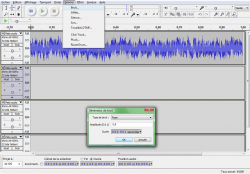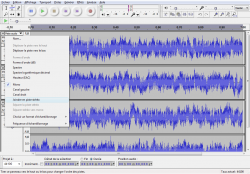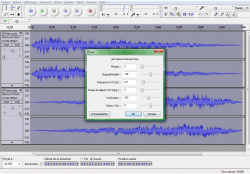Créer un bruitage de transition
|
|
Espace Netophonique
Cet article fait partie de l'espace Netophonique et est donc à distinguer des pages de l'espace encyclopédique.
|
Un effet de transition permet de séparer deux scènes. L'un des effets les plus régulièrement utilisé est celui du coup de vent, il peut être facilement réalisé sans plugin sous Audacity.
Exemple
Tutoriel
Ouvrez un nouveau projet, et créez 4 pistes mono (Pistes > Ajouter nouvelle > Piste mono).
Ensuite, cliquez sur la première piste, et allez dans "Générer > Bruit".
- Type de bruit : Rose
- Amplitude : 0,8
- Durée : 00h00m01s
Votre bruit rose de une seconde sera alors déposé dans votre piste.
Répétez l'opération sur toutes les pistes. Ne faites pas de copier-coller, votre bruit rose serait identique sur toutes les pistes et l'effet ne marcherais pas. Attention à vos oreilles, n'écoutez pas le résultat immédiatement.
Cliquez ensuite sur les options de la première "Piste audio", et liez ainsi les deux premières pistes en stéréo. Puis faites la même chose avec les deux pistes du bas, comme ceci :
Vous avez à présent deux pistes de bruit rose stéréo. Ce sera bientôt le bruitage de transition.
Réglez la panoramique de la première piste stéréo à gauche, et la panoramique de la seconde à droite. Pour imiter l'effet d'un courant d'air passant de gauche à droite, sélectionnez la première piste entière et appliquez-lui un fondu en fermeture, puis appliquez un fondu en ouverture sur la seconde.
Si vous écoutez maintenant, vous pouvez constater deux problèmes :
- Le son commence et se termine trop fort, trop brusquement.
- Le bruit ressemble plus à un parasite qu'à autre chose.
Réglez le premier soucis en utilisant des fondus. Sélectionnez de 0,00 à 0,05 sur la première piste et adoucissez l'entrée en lui ajoutant lui un fondu en ouverture. De même sur la seconde, sélectionnez de 0,80 à 1,00 et ajoutez un fondu en fermeture.
Sélectionnez toutes vos pistes et utilisez le Phaser pour régler le second problème, vous pouvez garder les réglages de base.
Votre effet de transition est maintenant créé !
Personnalisation
En changeant les réglages du Phaser final, le son peut être personnalisé simplement. Vous pouvez aussi jouer sur la vitesse du bruitage, accéléré, le coup sera plus vif.
Voir aussi
Notes et références
Ce tutoriel est basé sur celui de Luneral, refait par ViK, publié sur Netophonix ici.